1.8.1.4 - Gestione Convenzioni: 4. Assortimento Generale

4. Assortimento Generale
L'«Assortimento Generale» raccoglie tutti i Prodotti offerti dal Fornitore e che il Ce.Di. decide di acquistare: è questa la fase in cui si stabiliscono i Prezzi, un'ulteriore griglia Costi/Sconti, il Costo del Trasporto ed eventuali Spese Accessorie.
- Fornitore
- Imputare manualmente il conto Fornitore o attivare la ricerca funzionale come di seguito descritto.
- In corrispondenza del campo Codice, sono attivi i seguenti tasti funzione:
- F3 a Modifica Mastro
- F6 a Ricerca per Nominativo
- F8 a Ricerca per Codice.
- Sul campo Denominazione invece, è attiva la ricerca funzionale con i seguenti tasti:
- F2 a per Partita IVA
- F3 a per Alias
- F4 a per Codice Fiscale.
- Con l'impostazione del conto Fornitore, il programma assume e visualizza in automatico il Numero e la Data d'Inizio Validità della Convenzione attiva con il Fornitore specificato.
- Per selezionare una Convenzione diversa da quella proposta, digitare il tasto Esc in corrispondenza del campo Codice.
- Codice
- L'Assortimento può essere intercettato a partire dall'Articolo impostato in questo campo.
- Per facilitare la ricerca dell'Articolo, sono attivi in corrispondenza di questo campo i seguenti tasti:
- F1 a visualizza gli Articoli presenti nell'Assortimento in essere ");
- F4 a ricerca l'Articolo per Fornitore Abituale
- F6 a ricerca l'Articolo per Descrizione
- F8 a ricerca l'Articolo per Codice.
- % / E
- Quest'indicatore specifica la modalità di calcolo dello Sconto:
0 - % = a Percentuale 1 - E = a Valore. - Dipendentemente dal valore impostato, inserire nel campo adiacente la Percentuale o l'Importo dello Sconto.
- N / C
- La valorizzazione del presente indicatore consente di specificare su quale Costo deve incidere lo Sconto.
- I valori previsti sono i seguenti:
- 0 - N.N. = Non incide su alcun Costo
- 1 - S.N. = Incide solo sul Netto
- 2 - N.S. = Incide solo sul Commerciale
- 3 - S.S. = Incide sul Netto e sul Commerciale.
- Tipo
- Quest'indicatore determina la modalità di calcolo delle Spese di Trasporto della merce:
- 0 = a Percentuale
- 1 = a Valore.
- N / C
- La valorizzazione del presente indicatore consente di specificare su quale Costo devono incidere le Spese di Trasporto di seguito impostate.
- I valori previsti sono i seguenti:
- 0 - N.N. = Non incidono su alcun Costo
- 1 - S.N. = Incidono solo sul Netto
- 2 - N.S. = Incidono solo sul Commerciale
- 3 - S.S. = Incidono sul Netto e sul Commerciale.
- Tipo
- Quest'indicatore determina la modalità di calcolo dei Costi Accessori:
- 0 = a Percentuale
- 1 = a Valore.
- Convalida
- Con la Convalida delle informazioni inserite, il programma procede alla generazione automatica di un'apposita Riga, in cui sono riportate le seguenti informazioni:
- Codice e Descrizione dell'Articolo
- Data d'Inizio Validità
- Costo Base
- Priorità.
La procedura visualizza tutti gli Articoli, compresi quelli eventualmente sospesi.
Validità dal... al
Impostare il Periodo di Validità dell'Articolo in Assortimento: il programma controlla che la Data d'Inizio Validità non sia anteriore alla Data d'Inizio della Convenzione e che la Data di Fine Validità non sia posteriore alla Data di Fine della Convenzione.
Fornitore
È possibile riportare in questi campi
il Codice e la Denominazione dell'Articolo, attribuiti secondo la codifica adottata dal Fornitore.
Costo
Inserire
il Costo Base del Prodotto.
sconti
È possibile impostare fino a un massimo di 2 fasce di Sconto differenti, specificandone per ciascuna i seguenti elementi:
Tipo Sconto
Attualmente è gestita un'unica tipologia di Sconto e questo flag può assumere solo valore 1 - Nazionale.
costo trasporto
Valore
Dipendentemente dal valore inserito nell'indicatore Tipo, specificare la Percentuale
o l'Importo del Costo di Trasporto.
costi accessori
Valore
Dipendentemente dal valore inserito nell'indicatore precedente,
specificare la Percentuale o l'Importo dei Costi Accessori.
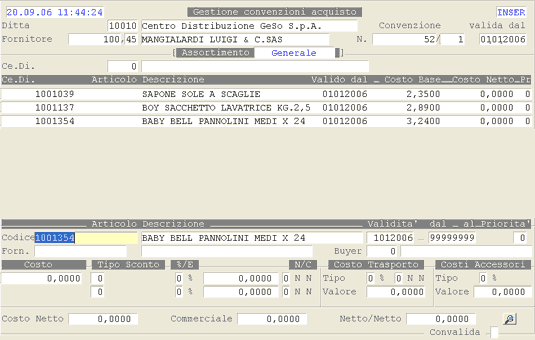
Gestione Convenzioni: Assortimento Generale.
- Qualora s'inserisca un nuovo Articolo in Assortimento o se ne modifichi uno esistente, il programma prevede la possibilità d'includere nell'operazione di inserimento o modifica, tutti o solo alcuni dei Ce.Di. appartenenti alla Ditta indicata.
- Questa possibilità è resa accessibile da un'apposita window di Selezione Ce.Di., attiva in corrispondenza del campo Convalida, dopo l'impostazione del tasto Accept (F12): in essa è possibile selezionare i Ce.Di. d'interesse, fleggando la corrispondente check-box posta a destra.

Window di Selezione CE.DI.

Nessun commento